- Knowledge base
- Marketing
- Form
- Risoluzione dei problemi dei moduli HubSpot
Risoluzione dei problemi dei moduli HubSpot
Ultimo aggiornamento: 19 settembre 2025
Disponibile con uno qualsiasi dei seguenti abbonamenti, tranne dove indicato:
I moduli di HubSpot consentono di generare lead dal vostro sito web e di raccogliere informazioni importanti sui vostri visitatori e contatti in HubSpot. Se avete difficoltà con il comportamento o l'invio dei moduli, esaminate i diversi problemi comuni e i passaggi per risolverli.
Passi generali per la risoluzione dei problemi
Se si verificano problemi con l'invio dei moduli, il problema potrebbe essere causato dal modulo stesso di HubSpot o dalla pagina in cui il modulo è incorporato. Per risolvere il problema, potete testare il vostro modulo HubSpot:
- Aprite l'URL della pagina autonoma del modulo in un'altra scheda del browser. Questa pagina indipendente non ha elementi che possono influenzare il modulo.
- Eseguire un invio di prova del modulo.
- Verificare l'invio di prova:
- Se l'invio è riuscito, il problema è probabilmente legato alla pagina in cui è incorporato. Verificare con il proprio sviluppatore i possibili elementi della pagina che potrebbero influenzare l'invio, come ad esempio script o fogli di stile allegati.
- Se anche l'invio è affetto dallo stesso errore, contattate l'assistenza HubSpot.
Risoluzione dei problemi più comuni relativi al comportamento dei moduli
Di seguito sono riportati alcuni problemi comuni che si possono incontrare durante la configurazione del modulo e i passi tipici per la risoluzione. Dopo aver aggiornato il modulo, pubblicarlo e verificarlo nuovamente.
| Errore | Passi per risolvere l'errore |
Un campo non viene visualizzato in un modulo attivo |
Assicurarsi che il modulo aggiornato sia stato pubblicato controllando l'URL della pagina autonoma del modulo in un'altra scheda del browser. Se alcuni campi non vengono ancora visualizzati sul modulo quando lo si aggiunge a una pagina, è probabile che il modulo abbia campi progressivi e che HubSpot ricordi il visitatore da interazioni o test precedenti. I campi progressivi sono nascosti se il visitatore ha precedentemente compilato il campo o se il contatto ha già un valore per la proprietà. Se si desidera che il campo venga visualizzato in modo coerente, aggiungerlo come campo di un modulo normale anziché come campo di un modulo progressivo. |
Il modulo aggiunto alla pagina HubSpot non visualizza lo stesso messaggio di ringraziamento dell'editor del modulo (legacy) |
Quando si aggiunge un modulo (legacy) a una pagina di HubSpot, il messaggio di ringraziamento impostato nell'editor della pagina sovrascrive l'editor del modulo. Questo accade quando il modulo è impostato su un messaggio di ringraziamento in linea o su un reindirizzamento a una pagina HubSpot o a una pagina esterna. Di conseguenza, quando si aggiunge un modulo creato nell'editor legacy a una pagina HubSpot, è necessario impostare il messaggio di ringraziamento in linea o il reindirizzamento a un'altra pagina nel modulo dell'editor di pagina. Questo non vale per i reindirizzamenti condizionali dei moduli o per i reindirizzamenti a una pagina di pianificazione. Questi hanno la priorità quando vengono impostati nell'editor dei moduli. |
La proprietà non è disponibile come campo nell'editor del modulo |
Se una proprietà non è disponibile come campo del modulo, potrebbe essere perché non è impostata per apparire nei moduli. Per abilitare una proprietà alla visualizzazione nei moduli:
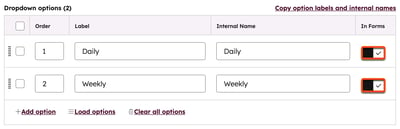
|
Il contenuto intelligente non appare nella mia pagina di ringraziamento |
Non è possibile utilizzare il contenuto intelligente in una pagina di ringraziamento. Quando un visitatore invia un modulo e viene reindirizzato a una pagina di ringraziamento, non c'è abbastanza tempo per elaborare il modulo e per determinare se il contatto soddisfa le regole di smart content nella pagina di ringraziamento. |
Hai fornito un erroreHTML di richtext non sicuro |
L'errore Hai fornito un richtext HTML non sicuro si verifica quando hai incluso tag o attributi HTML non consentiti nel tuo modulo. Per risolvere l'errore e salvare il modulo, verificare il codice sorgente delle aree di testo ricco nel modulo rispetto a quanto segue:
|
Risoluzione dei problemi più comuni di invio dei moduli
Di seguito sono riportati alcuni problemi comuni che si possono riscontrare con l'invio dei moduli e i passi tipici per la loro risoluzione. Dopo aver aggiornato il modulo, è possibile provare a pubblicarlo e verificarlo di nuovo.
| Errore | Passi per risolvere l'errore |
Numero di invii di moduli superiore a quello dei contatti / Nessun record di contatto creato per un invio di modulo |
Gli invii del modulo vengono registrati quando il pulsante Invia di un modulo viene cliccato ed elaborato. Questi sono alcuni motivi comuni per cui il numero di invii del modulo può essere superiore al numero di contatti creati:
|
Il contatto non ha registrato una pagina visualizzata quando ha inviato il modulo. |
Per tracciare correttamente le visualizzazioni delle pagine, verificate che il codice di tracciamento di HubSpot sia installato sul vostro sito e che funzioni correttamente. Se il codice di tracciamento è installato e funziona correttamente, ma il valore della proprietà Numero di pagine viste di un contatto è ancora "0", è probabile che i cookie siano stati bloccati quando il contatto ha inviato il modulo. Ciò potrebbe essere dovuto a diversi motivi:
|
L'invio del modulo non compare nella timeline delle attività degli oggetti associati. |
Per visualizzare l'invio di un modulo nella timeline delle attività di un oggetto associato:
Ad esempio, se il modulo contiene un campo di proprietà dell'azienda e questo campo è stato popolato al momento dell'invio del modulo, l'invio del modulo apparirà nella cronologia delle attività dell'azienda associata al contatto. Per garantire che il campo sia sempre popolato, è possibile impostare il campo del modulo come obbligatorio. |
Errore dinessun record di contatto |
Se non si consente l'invio di moduli senza indirizzi e-mail per creare contatti, ci sono due motivi per cui nessun record di contatto può essere visualizzato nell'invio del modulo:
|
Nessun errore diregistrazione |
Questo errore significa che HubSpot non è stato in grado di determinare dove si è verificato l'invio. Ciò può essere dovuto a due motivi:
|
Visita della pagina non registrata dopo l'invio del modulo |
Quando l'invio di un modulo non registra la visita di una pagina, è molto probabile che l'indirizzo IP del visitatore sia stato escluso dagli analytics del sito.
|
Non è stato trovato alcun cookie per questo errore diinvio |
Questo errore potrebbe essere causato da quanto segue:
|
File rimosso dall'invio del modulo di un contatto |
Lo strumento dei moduli di HubSpot è dotato di un sistema di rilevamento dei virus che impedisce il caricamento di file sospetti nell'invio dei moduli. Se un visitatore invia un modulo con un file e viene rilevato un virus, nei dettagli dell'invio viene visualizzato il messaggio [Nome file] rimosso dall'invio . |
Informazioni aggiuntive sull'azienda visualizzate nella notifica del mio modulo |
Se HubSpot dispone di ulteriori informazioni sull'azienda nei suoi database, le inserirà automaticamente in fondo alla notifica. |
Al contatto manca un valore per IP Paese, IP Stato o IP Città |
HubSpot utilizza diversi database di terze parti per cercare di abbinare l'indirizzo IP di un visitatore alla sua posizione geografica. Ci sono due motivi per cui l'IP Country, l'IP State/Region o l'IP City di un contatto possono essere vuoti:
|
Risoluzione dei problemi più comuni di visualizzazione dei moduli
Di seguito sono riportati alcuni problemi comuni che impediscono la visualizzazione del modulo in HubSpot o in pagine esterne e i passaggi tipici per la risoluzione.
| Errore | Passi per risolvere l'errore |
Il modulo non viene visualizzato su una pagina HubSpot o su una pagina esterna |
Se il modulo non viene visualizzato su una pagina di HubSpot o su una pagina esterna, è possibile che vi sia un codice in conflitto nella pagina che lo impedisce. Il più comune è lo script Per visualizzare il modulo per tutti i visitatori, compresi quelli che non hanno accettato i cookie, lo script dovrà essere gestito esternamente. Si possono considerare le seguenti opzioni:
Nota bene: nel valutare le fasi di risoluzione dei problemi, nel lavorare con i banner di consenso e nel considerare la vostra politica sulla privacy, il vostro team legale è la risorsa migliore per darvi consigli sulla conformità alle vostre specifiche circostanze aziendali. |
Il modulo non viene visualizzato su una pagina esterna |
Se il modulo non viene visualizzato su una pagina esterna, potrebbe esserci un problema con il codice di incorporamento del modulo o con l'host del sito web. Scopri come risolvere i problemi dei moduli incorporati esternamente. |
Un modulo incorporato viene visualizzato nel posto sbagliato su una pagina esterna |
Dopo aver incorporato un modulo di HubSpot in una pagina esterna, se il modulo viene visualizzato in una posizione diversa da quella desiderata, ciò può essere dovuto a:
Per saperne di più su come risolvere questi problemi aggiornando il codice incorporato del modulo. |
Abbiamo avuto problemi nel caricare questo modulo. Fare clic qui per continuare l' errore |
I moduli di HubSpot sono costruiti con JavaScript per aggiungere funzionalità come la convalida dei campi, i campi dipendenti e i messaggi di errore dinamici. Tuttavia, ciò significa che le estensioni del browser che bloccano le risorse, come Ghostery e Privacy Badger, possono bloccare il caricamento e la visualizzazione dei moduli se sono abilitate. Il testo Clicca qui per continuare è collegato a https://www.hubspot.com/products/marketing/forms?utm_source=share.hsforms.com&utm_medium=referral&utm_campaign=hsforms-redirect, un dominio protetto controllato da HubSpot. Quando un visitatore fa clic sul link, viene portato a una pagina di modulo indipendente dove può inviare il modulo. Il link include il contesto completo del codice di incorporamento del modulo originale in una stringa di query, oltre alle informazioni della pagina originale, come il titolo e l'URL. Il modulo su questa pagina autonoma si comporterà esattamente come il modulo originale. L'invio di un modulo sulla pagina standalone passerà le stesse informazioni analitiche di un invio sul modulo originale.  |